Visio per il Web include molte forme organizzate in stencil. Ogni diagramma ha uno stencil iniziale. È anche possibile aggiungere stencil alla tavolozza Forme, in modo da poter accedere rapidamente alle altre forme desiderate. Ad esempio, per creare un diagramma di processo informale, è possibile aggiungere lo stencil Diagramma di flusso - Forme base.
Usare la tavolozza Forme per aggiungere, visualizzare e rimuovere stencil.
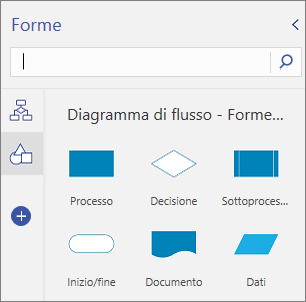
Con Visio piano 2 è ora possibile importare stencil personalizzati in Visio per il Web, oltre a quelli già disponibili in Visio. Per altre informazioni, vedere Introduzione alle forme personalizzate in Visio per il Web.
Aggiungere uno stencil
-
Aprire il diagramma per la modifica.
-
Nell'area delle schede (visibile nel margine sinistro dell'immagine precedente) selezionare Aggiungi forme

-
Per vedere cosa è disponibile, scorrere l'elenco degli stencil.
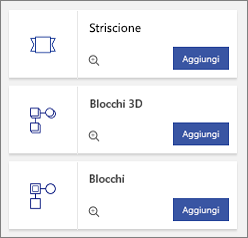
-
Per visualizzare le forme disponibili in uno stencil, selezionare Anteprima

-
Per aggiungere lo stencil, selezionare Aggiungi.
Visualizzare uno stencil già aggiunto
È già stato aggiunto uno stencil, ma potrebbe non essere visibile al momento.
-
Aprire il diagramma per la modifica.
-
Nell'area delle schede selezionare l'icona dello stencil. È possibile passare il mouse sull'icona per visualizzare il nome dello stencil.
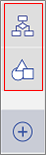
Rimuovere uno stencil
È possibile rimuovere uno stencil per rendere più ordinata la tavolozza Forme. È sempre possibile aggiungere di nuovo uno stencil in un secondo momento.
-
Aprire il diagramma per la modifica.
-
Nell'area delle schede Forma fare clic con il pulsante destro del mouse sull'icona dello stencil e quindi scegliere Rimuovi.
Vedere anche
Visualizzare, creare e modificare un diagramma in Visio per il Web
Selezionare, copiare e spostare forme in Visio per il Web
Modificare le dimensioni, la rotazione e l'ordine di una forma in Visio per il Web










